2021. 2. 17. 11:00ㆍ업무 노하우
김해일번지
김해의 다양한 인적, 물적 자원을 활용하여 재미있고 유익한 콘텐츠를 개발하고 있습니다. 협업 문의는 언제든지 환영합니다. 카카오톡 @레드콘텐츠 친구 추가하시고 연락주시면 컨택 가능합니
www.youtube.com
안녕하세요? 레드콘텐츠입니다.
최근들어 애플에서 나온 PC인 맥을 사용하는 분들이 많이 늘어났습니다. 저희 레드콘텐츠도 전 직원 모두가 맥OS를 사용하고 있어요. 최근에 신입사원들을 채용하면서 PC를 지급했는데 막상 다 주고 나니 제가 쓸 PC가 없어서 당근에서 중고 맥북프로를 한대 더 구입했습니다.
그런데 가져와서 보니 요즘 말도 많고 탈도 많던 '빅서' OS가 설치되어 있네요. 그런데 저희는 아직 모든 PC에 다 카탈리나를 사용하고 있거든요. 그래서 다운그레이드를 시키기로 했습니다. 저처럼 빅서에서 카탈리나로 다운그레이드 하고 싶은 분들께 도움이 되고자 포스팅을 합니다.
맥OS 빅서에서 카탈리나로 다운그레이드 하기
준비물 16G 이상 용량의 USB 메모리 / 타임머신 복구를 위한 맥업 외장하드 또는 마이그레이션 시킬 다른 맥 PC (선택사항입니다)
https://support.apple.com/ko-kr/HT211683
이전 버전의 macOS를 다운로드하는 방법
Mac이 최신 macOS와 호환되지 않는 경우 macOS Catalina, Mojave, High Sierra, Sierra 또는 El Capitan과 같은 이전 macOS로 업그레이드할 수 있습니다.
support.apple.com
먼저 빅서에서 카탈리나로 다운그레이드를 하기 위해서는 USB 메모리에 카탈리나 OS 설치 파일을 담아 준비해야 합니다. 빅서 설치된 상태에서 <커멘트+R>과 같은 초기화 버튼 재부팅 시도하여도 OS는 다시 빅서 설치만 가능합니다.
위 링크에 접속하셔서 설치하고자 하는 이전 버전의 OS를 다운로드 받으세요.

위와 같은 화면이 나오는데 저는 카탈리나를 설치할거라서 카탈리나 10.15를 클릭합니다.

그럼 이렇게 앱스토어로 연결되고 카탈리나 OS가 다운로드 됩니다. 받기 버튼을 클릭하세요~

다운로드가 완료되면 디스크 유틸리티와 터미널 프로그램 2개를 실행합니다. 부팅USB를 만들어야 해요.

USB를 꽂고 인식되면 디스크 유틸리티에서 상단 지우기를 누르면 팝업이 뜹니다. 여기서 디스크 이름과 포맷을 선택할 수 있는데 포맷은 <Mac OS 확장(대소문자 구분, 저널링)> 선택하시고 '지우기' 합니다.

USB 포맷이 완료되면 이제 다운받은 카탈리나OS를 USB에 넣어 부팅 디스크를 만듭니다. 다운로드한 OS 파일은 <응용 프로그램> 폴더에 있습니다. 위와 같이 파인더와 터미널을 나란히 놓고 준비합니다.
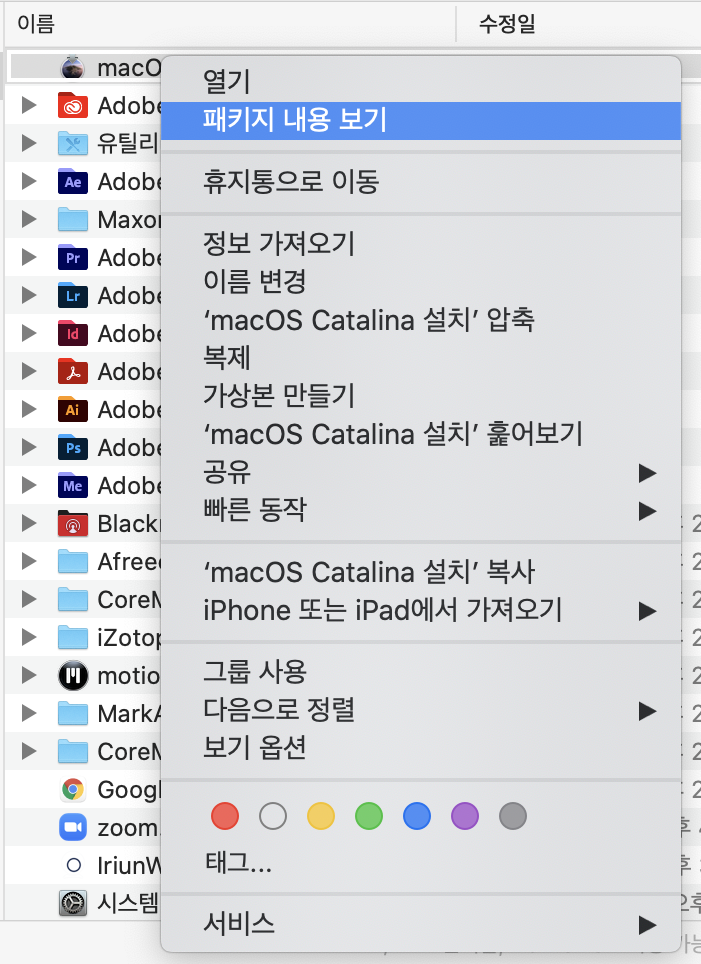
먼저 다운받은 카탈리나OS 설치파일에서 우클릭하고 '패키지 내용 보기' 클릭합니다.
터미널 명령어에 'sudo(한칸공백)' 한다음 카탈리나 OS 패키지 내용보기 안에 많은 폴더들이 보이는데요. 'Contents>Resources>crativeinstallmedia'를 명령어 작성하는 곳에 드래그 합니다. 그럼 명령어가 알아서 추가됩니다.

그리고 다음은 디스크 유틸리디에서 지우기 완료한 USB에 우클릭해서 '새로운 탭에서 열기' 합니다.

그럼 파인더에 탭이 추가되면서 USB 빈폴더가 열립니다. 이 상태에서 터미널에 '--volume(한칸공백)' 이라고 입력한 다음 열린 빈폴더 이름에 USB 아이콘을 좌클릭한 상태에서 터미널로 드래그 합니다. 그러면 경로 명령어까지 자동으로 입력됩니다.
정리하자면 터미널에 입력되어야 하는 명령어는 <sudo 카탈리나OS패키지경로 --volume USB경로> 가 되겠습니다. 무사히 입력하셨다면 엔터!

다음은 패스워드를 입력하라는 문구가 나옵니다. 여기서는 맥을 시작하고 사용자 로그인 비밀번호를 입력하시면 됩니다. 관리자 계정이어야겠죠?

그러면 계속할건지 묻는 메세지가 나옵니다. 그럼 여기서 <y> 라고 입력하고 엔터 하면 디스크 만들기가 진행됩니다. 시간은 좀 걸립니다. 대략 2~30분 정도?
이제 USB로 디스크 만들기가 완료되면 다운그레이드 할 맥에 USB를 꽂고 <option> 키를 누른 상태로 재부팅 시전합니다.

그럼 초기화면이 이렇게 나와요. 여기서 하드디스크 말고 카탈리나 OS 인스톨을 선택하고 진행하시면 됩니다.

그럼 카탈리나 사용한 사람들에게 익숙한 초기화면이 나오죠? 여기서 자유롭게 디스크 유틸리티에서 하드 포맷하시고 타임머신 백업으로부터 복원하시거나 아니면 새로 카탈리나만 설치해서 깨끗하게 사용하시거나 하시면 되겠습니다.
타임머신 복원하는 메뉴는 기존 맥끼리 마이그레이션 하는 것과 같습니다. 예전에 마이그레이션 하는 방법에 대해서 유튜브 영상 만들어 놓은게 있는데 첨부해드릴테니 참고하시면 되겠습니다.
그럼 이제 다시 좀 더 안정적인 카탈리나OS를 활용해 맥을 잘 사용해 봅시다! ^^
[레드콘텐츠 - 홈] 문화기획, 사진촬영, 영상제작 등
김해 1등 문화기획사
redcontents.modoo.at
문화기획, 사진촬영, 영상제작
레드콘텐츠
Remember Day!
당신의 평범한 일상을 특별한 콘텐츠로 만들어 드립니다
'업무 노하우' 카테고리의 다른 글
| 개인 및 법인 사업자 사업장 4대보험 가입자 명부 온라인 출력하는 방법 (0) | 2021.02.22 |
|---|---|
| e나라도움에서 공모사업 신청하는 방법 / e나라도움 소속기관 변경하는 방법 (4) | 2021.02.19 |
| 1인 법인 주식회사에 처음으로 직원을 채용했을 때 해야하는 일 / 법인대표와 신입사원 4대보험 신고하는 방법 / 4대보험 성립신고 하는 방법 (0) | 2021.02.16 |
| 셀프 온라인 1인 법인 설립 후기 (7) - 감사 사임하기 / 감사 사임 추가서명자등록 결제 방법 (26) | 2021.02.15 |
| 카카오뱅크 이체확인증 발급 받는 방법 / 이체확인증 출력 (0) | 2021.02.08 |
